I nogle tilfælde kan du, mens du ser en video på din computer, se, at videoindholdet har irriterende sammenflettede linjer, eller det ligner billedet ovenfor. Du kan vælge at deinterlace video for at løse problemet.
Dette indlæg forklarer, hvad deinterlace er, og hvordan man løser det interlaced videoindhold. Du bliver introduceret til 6 nyttige video-deinterlace-programmer for at forbedre videokvaliteten.
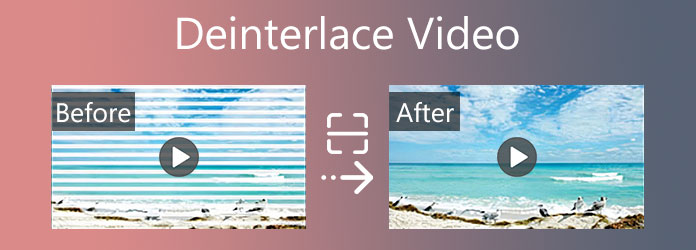
Før du finder ud af, hvad deinterlace er, bør du vide interlaced video. Fordi deinterlace gør en interlaced video til en ikke-interlaced eller progressiv form.
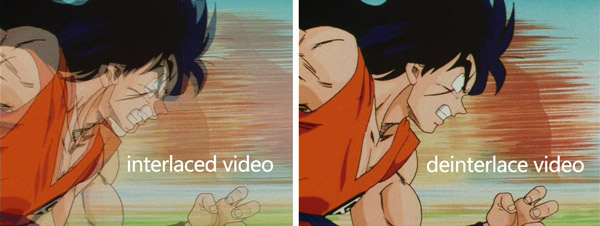
Interlace er en slags teknik til at fordoble den opfattede billedhastighed af en videoskærm uden at forbruge ekstra båndbredde. Sammenlignet med den ikke-sammenflettede video indeholder det sammenflettede signal normalt to felter af en videoramme, der optages fortløbende. Interlaced video kan hjælpe med at forbedre bevægelsesopfattelsen og reducere flimmer.
Deinterlace, som nævnt ovenfor, er en konverteringsproces, der kan ændre kildematerialet, der indeholder skiftende halvbilleder, til en computerskærm, der viser et fuldt billede ad gangen. Deinterlacing-video kan gætte bevægelsen af hvert objekt i videoen og anvende bevægelseskorrektion på dem. Det er en nødvendig funktion, der er designet i de fleste moderne dvd-afspillere, Blu-ray-afspillere, LCD-tv'er, LED-tv'er, tv-set-top-bokse, videoafspillere og redaktører på computer og professionelt udsendelsesudstyr.
Når du vil ændre en interlaced video til en ikke-interlaced, progressiv form, skal du stole på video-deinterlace-softwaren. Denne del laver en liste over 5 fantastiske videodeinterlacing-værktøjer til at hjælpe dig med at rette sammenflettet video, deinterlace den og fjerne takkede artefakter.
Video Converter Ultimate er et videoredigering- og konverteringsprogram med alle funktioner, som gør det muligt for dig at forbedre videokvaliteten, rette de sammenflettede kilder, fjerne rystende sektioner og let afflette video.

Anbefaling
Sikker download
Sikker download
PROS
CONS
FFmpeg er en slags komplet løsning til at redigere, konvertere og optage video. Som kommandolinjevideoredigeringssoftware til Windows, Mac og Linux giver den dig mulighed for at deinterlace video. De fleste videoformater understøttes. Du kan bruge kommandolinjen FFmpeg til at rette interlaced video og forbedre output billedkvaliteten.
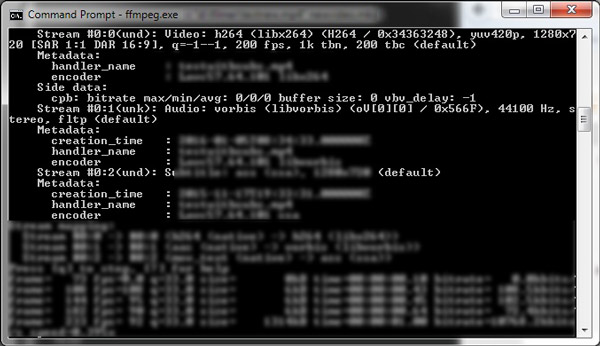
PROS
CONS
Håndbremsen er et open source video-omkoderværktøj, der bærer mange almindeligt anvendte redigeringsfunktioner, herunder video-deinterlacing. Det er hovedsageligt designet til at konvertere videoer fra næsten alle codecs. Denne multi-platform video transcoder er kompatibel med Windows, macOS og Linux. Du kan gratis installere HandBrake fra dets officielle websted. Derefter kan du åbne den og derefter bruge dens Deinterlace-funktion under fanen Filters for nemt at deinterlace din video.
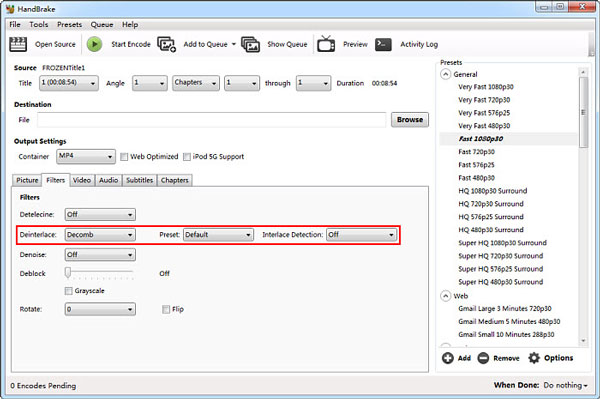
PROS
CONS
DaVinci løse er et alt-i-et værktøj, der kombinerer videoredigering, farvekorrektion, visuelle effekter, motion graphics, lydpostproduktion og mere sammen. Det tilbyder en enkel og hurtig måde at redigere video og udsende den i en højere kvalitet. I betragtning af at DaVinci Resolve er udstyret med mange funktioner, kan det være relativt komplekst for nye brugere at finde og bruge DaVinci Resolve.
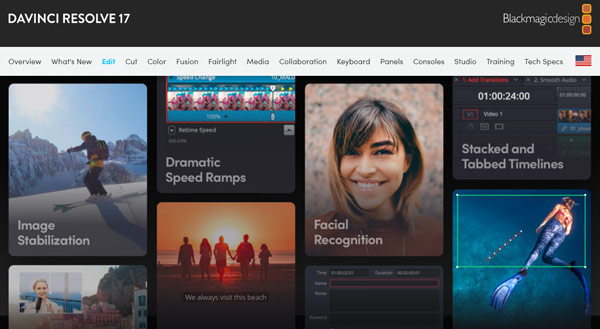
PROS
CONS
MakeMKV er et populært formatkonverteringsværktøj, der kan hjælpe dig med at deinterlace video og forbedre kvaliteten. Det er oprindeligt designet til at konvertere videoer. Den kan læse DVD- og Blu-ray-diske. MakeMKV er tilgængelig til Windows, macOS og Linux. Desuden kan den øjeblikkeligt streame dekrypteret video uden den mellemliggende konvertering. På den måde gør det dig i stand til at se dine Blu-ray- og DVD-film på din computer eller mobiltelefon.
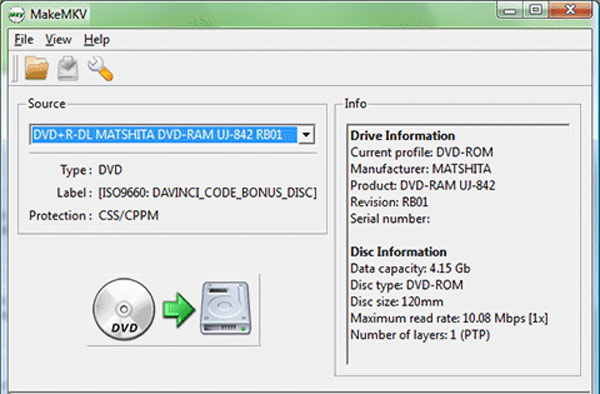
PROS
CONS
VLC er en populær medieafspiller, der også giver dig mulighed for at deinterlace videoer. Med VLC kan du nemt fjerne interlacing artefakter fra dine videoer for forbedret visuel kvalitet. VLC tilbyder en brugervenlig grænseflade og understøtter mange videoformater, hvilket gør den tilgængelig for dine deinterlacing-behov. Ved at vælge den passende deinterlacing-indstilling i VLC-indstillingerne kan du forbedre videoerne ved at eliminere de takkede linjer og flimren forbundet med interlaced indhold. Derudover lader VLC dig forhåndsvise den deinterlaced video i realtid, hvilket sikrer de ønskede resultater, før du gemmer eller viderebehandler videoen.
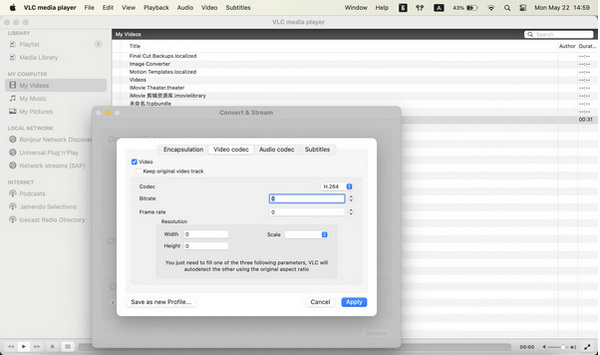
PROS
CONS
Med de 5 anbefalede video-deinterlacing-værktøjer ovenfor, kan du nemt deinterlace en video og forbedre dens billedkvalitet. Her i denne del tager vi den nemme at bruge Video Converter Ultimate som et eksempel for at vise dig, hvordan man deinterlace en video.
1.Dobbeltklik på download-knappen ovenfor for gratis at installere og starte denne video-deinterlace-software på din computer. Gå til Værktøjskasse for at få adgang til flere nyttige værktøjer. Her kan du vælge Videoforstærker at deinterlace din video og slippe af med rystende sektioner.

2.I pop-up Videoforstærker Klik på vinduet plus knappen for at vælge og tilføje din videofil.
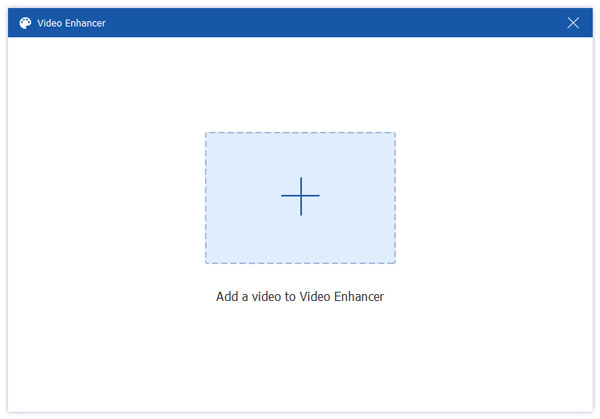
3.Du tilbydes 4 nøglefunktioner, opskaleret opløsning, fjern videostøj, optimer lysstyrke og kontrast og reducer videorystning. Du kan bruge dem til nemt at forbedre videokvaliteten.

4. Klik på Eksempel knappen for at kontrollere outputvideokvaliteten og billedeffekten. Hvis du er tilfreds med resultatet, kan du klikke på forbedre knappen for at gemme denne redigerede video på din computer.
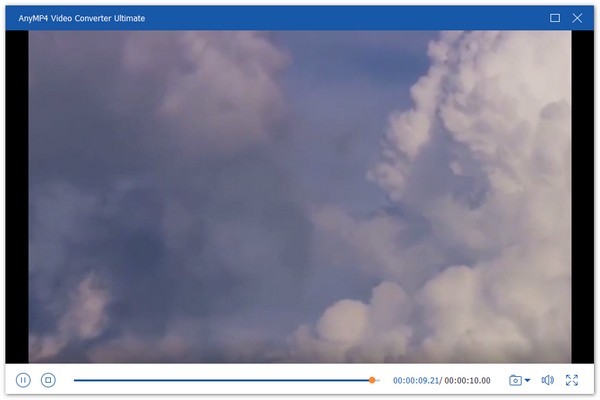
5.Hvis du vil anvende nogle filtre til hurtigt at deinterlace en video, kan du gå til Converter funktionen, tilføj din video, indtast Redigere vinduet, og vælg derefter Effekt & filter mulighed. Du kan sætte kryds ved Deinterlacing mulighed for at deinterlace din video med lethed.

Du kan prøve deres filtre et efter et, indtil du finder det passende. Under dette trin har du også lov til at justere de grundlæggende effekter som kontrast, mætning, lysstyrke, nuance og mere.
Kan jeg deinterlace en video i VLC?
Ja, VLC Media Player har mange avancerede muligheder, herunder deinterlacing, så brugere automatisk kan deinterlace en video. Du kan åbne VLC på din computer, gå til vinduet Præferencer, find indstillingen Deinterlacing og aktiver derefter Automatic Deinterlacing der. Du kan også afspille videoen gennem VLC Media Player, klik på den øverste Video-menu og vælg derefter Deinterlace fra rullelisten. Tryk på On-indstillingen for at aktivere video-deinterlacing.
Forbedrer deinterlacing videokvaliteten?
Ja, efter du har deinterlacet en video, vil din operation reducere den rystende sektion og gøre billedet klart. I så fald vil den deinterlaced video have en relativt højere videokvalitet.
Kan jeg deinterlace en video online?
Ja, der er nogle video-deinterlacing-websteder, der kan hjælpe dig med at deinterlace en video direkte online. Du kan bruge det populære Pixop Deinterlacer-værktøj til at deinterlace din video i en webbrowser.
Håber du kan vide hvad deinterlace er, og forskellen mellem interlaced videoer og deinterlaced videoer efter at have læst dette indlæg. Hvis du får en videofil, hvor hatten har en rystende sektion, når du sætter afspilningen på pause eller forsøger at bremse den, kan du bruge enhver anbefalet video-deinterlace-software til at løse problemet.